قد تتعارض ملفات RAW ذات الامتدادات مثل CR2 و NEF و DNG عند محاولة فتح الملف في Photoshop. كل شيء يعتمد على توافق الكاميرا ولكن لديها حل.
ما هي ملفات RAW؟
عندما تلتقط الكاميرا صورة ، فإنها تعالج المعلومات وتضغطها قبل حفظها. في بعض الأحيان لا يؤدي هذه العملية ويخرج ملفات RAW.
هذه الأنواع من المستندات لها امتدادات مثل CRW أو NEF أو CR2. وستعتمد على العلامة التجارية للكاميرا. ميزة هذا التنسيق هي سهولة العمل مع الصور والحصول على القيم الصحيحة للتشبع والتباين وتوازن اللون الأبيض واللون والتركيز.
تنسيقات RAW الشائعة
- DNG: إنه تنسيق Adobe تم إطلاقه في عام 2004. وهو مفتوح تمامًا على عكس التنسيقات الأخرى.
- CR2: ملف RAW ينتمي إلى علامة Canon التجارية.
- NEF: إنه نوع التنسيق المعروف لكاميرات نيكون.
يمكن لبرنامج Photoshop قراءة هذه التنسيقات طالما تم تحديث الإصدار الذي قمت بتثبيته . إذا أعطتك محاولة فتح الملف خطأً ، فمن المحتمل ألا يكون كذلك.
كيفية فتح ملف خام في برنامج فوتوشوب
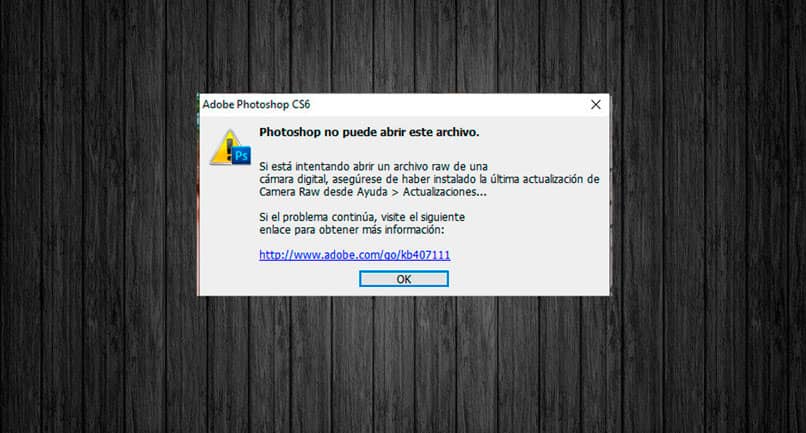
إذا كان إصدار Photoshop الخاص بك هو CS6 أو أعلى ، فمن المرجح أن يكون قديمًا. إذا كان الإصدار CS5 أو أقل ، فسيتعين عليك تحويل ملف .
- تحقق من إصدار Photoshop الخاص بك من قائمة التعليمات / حول Photoshop .
قم بتحديث إصدار Photoshop الخاص بك
السبب الأكثر شيوعًا لعدم رغبة Photoshop في فتح ملف RAW هو أن المكون الإضافي قديم. Photoshop Camera Raw . يدير هذا الملف سجلاً لإصدارات الكاميرات في السوق ويجب تحديثه باستمرار.
- افتح Photoshop على جهاز الكمبيوتر الخاص بك.
- انقر فوق قائمة Help / Updates / Update للحصول على أحدث إصدار من Photoshop Camera Raw.
- أعد تشغيل Photoshop عند الانتهاء من التحديث.
إذا كنت لا تزال غير قادر على فتح الملف بعد تحديث التطبيق ، فتحقق من أن ملفات الكاميرا الخاصة بك متوافقة من صفحة adobe . إذا لم يكن كذلك ، فلديك خيار تحويل الملف حتى تتمكن من فتحه في Photoshop.
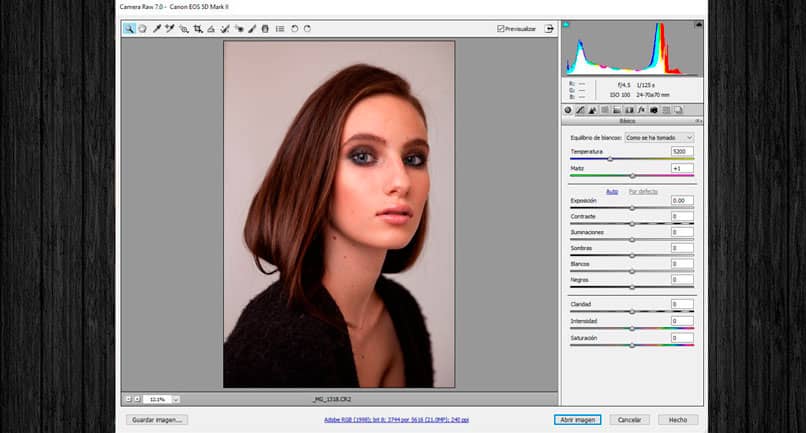
قم بتحويل ملف RAW
تنطبق هذه الطريقة على Photoshop CS5 أو الإصدارات الأقدم وعلى طرازات الكاميرا التي لم يتم دعمها بعد. كنتيجة نهائية سيكون لديك ملف بتنسيق DNG يمكنك فتحه في أي إصدار.
- قم بتنزيل تطبيق Adobe DNG Converter من موقع Adobe على الويب مجانًا.
- قم بتثبيت التطبيق على جهاز الكمبيوتر الخاص بك.
- قم بتشغيل التطبيق وحدد الملفات التي تريد تحويلها إلى DNG.
- انقر فوق تحديد مجلد لاختيار المجلد الذي يحتوي على الملفات. يمكنك تحديد المجلدات ولكن ليس الملفات بشكل فردي.
- اختر المجلد الذي ستحفظ فيه الملفات التي تم الحصول عليها كنتيجة نهائية.
- اختر إعدادًا لتسمية الملفات التي تم جلبها. إذا اخترت الإعداد الافتراضي ، فسيكون لديهم نفس اسم الملفات الأصلية ، ولكن بامتداد DNG .
- قم بتغيير تفضيلات التوافق. اختر إصدار Photoshop الذي تستخدمه.
- اضغط على زر التحويل لبدء عملية تحويل الملف. قد يستغرق هذا بعض الوقت حسب حجم الملفات.
عند الانتهاء ، افتح الملفات مرة أخرى في Photoshop. ستلاحظ أنه عند فتح نافذة أولية يتم عرضها لتكوين قيم الصورة حيث يمكنك تعديل توازن اللون الأبيض ودرجة الحرارة والصبغة والتباين والإضاءة والتشبع ، من بين عناصر أخرى.
اضغط على Open Image وستتمكن من تحرير الملف في Photoshop . ميزة هذا النوع من التنسيق هي جودة الصور ، وكذلك النتيجة النهائية بعد التحرير.